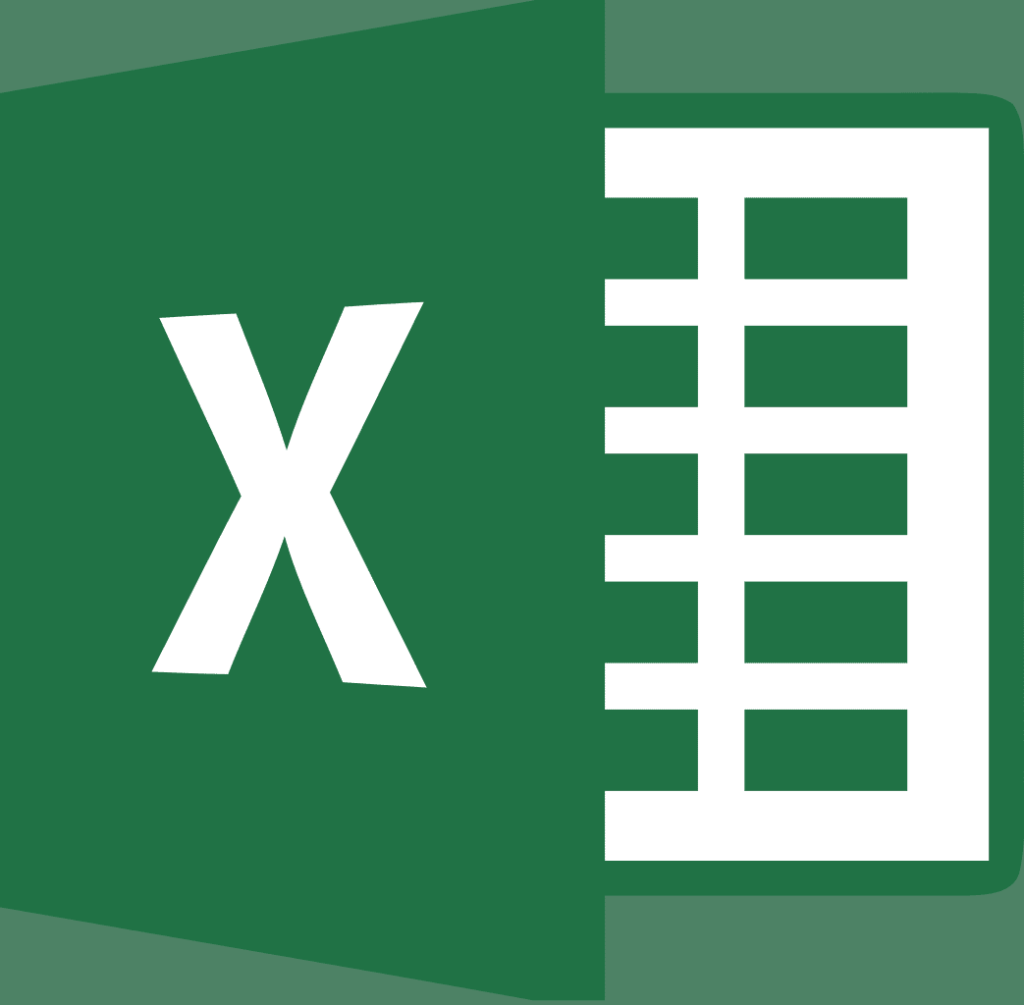Générer des nombres aléatoires à l’aide de la fonction RAND d’Excel
Une façon de générer des nombres aléatoires dans Excel consiste à utiliser Rand Caractéristiques. par lui-même, Rand Génère une plage limitée de nombres aléatoires, mais en l’utilisant dans des formules avec d’autres fonctions, vous pouvez étendre la plage de valeurs de sorte que :
- Rand Un nombre aléatoire dans une plage spécifiée peut être renvoyé en spécifiant les valeurs haute et basse de la plage, telles que 1 et 10 ou 1 et 100,
- Vous pouvez le faire en comparant la sortie de la fonction avec TRONC fonction, qui tronque ou supprime toutes les décimales dans un nombre.
cette Rand La fonction renvoie un nombre uniformément distribué supérieur ou égal à 0 et inférieur à 1. S’il est normal de décrire la plage de valeurs produites par une fonction comme étant de 0 à 1, en réalité, il est plus juste de dire que la plage est comprise entre 0 et 0,999…
Ces instructions s’appliquent à Excel 2019, 2016, 2013, 2010, Excel Online et Excel pour Microsoft 365.
Syntaxe et paramètres de la fonction RAND
La syntaxe d’une fonction fait référence à la disposition de la fonction, y compris le nom de la fonction, les crochets, les séparateurs de virgule et les paramètres.syntaxe Rand La fonction est :
=RAND() datatype= »code »>
Contrairement à la fonction RANDBETWEEN, qui nécessite la spécification de paramètres haut de gamme et bas de gamme, la fonction RAND n’accepte aucun paramètre.
vous pouvez voir plusieurs Rand Exemple de la fonction dans l’image ci-dessus.
- Le premier exemple (ligne 2) d’entrée Rand fonctionner par lui-même.
- Le deuxième exemple (lignes 3 et 4) crée une formule qui génère un nombre aléatoire entre 1 et 10 et 1 et 100.
- Le troisième exemple (ligne 5) utilise TRONC Caractéristiques.
- Le dernier exemple (ligne 6) utilise tour Une fonction pour réduire le nombre de décimales pour les nombres aléatoires.
Utiliser RAND pour générer des nombres
De plus, comme la fonction RAND ne prend aucun argument, vous pouvez l’entrer en cliquant dans la cellule et en tapant = rand() Cela génère un nombre aléatoire entre 0 et 1 dans la cellule.
Générer des nombres dans la plage
La forme générale de l’équation utilisée pour générer des nombres aléatoires dans une plage spécifiée est :
=RAND()*(Haut-Bas)+Bas data-type= »code »>
Haute et bas Représente les limites supérieure et inférieure de la plage de nombres souhaitée. Par exemple, pour générer un nombre aléatoire entre 1 et 10, saisissez la formule suivante dans une cellule de feuille de calcul :
=RAND()*(10-1)+1 type de données= »code »>
Générer des entiers aléatoires en utilisant RAND
Pour renvoyer un entier – un entier sans partie fractionnaire – la forme générale de l’équation est :
=TRUNC(RAND()*(High-Low)+Low) data-type= »code »>
à la place d’utiliser TRONC fonction, nous pouvons utiliser ce qui suit tour fonction et Rand Réduisez le nombre de décimales dans les nombres aléatoires à deux.
=ROUND(RAND()*(High-Low)+Low,Decimals) data-type= »code »>
Fonction Rand et volatilité
cette Rand La fonction est l’une des fonctions volatiles d’Excel ; cela signifie :
- recalcul de la fonction Et chaque fois que quelqu’un apporte une modification à la feuille (y compris l’ajout de nouvelles données, etc.), un nouveau nombre aléatoire est généré.
- Toutes les formules qui dépendent directement ou indirectement de cellules contenant des fonctions volatiles sont également recalculées chaque fois que quelqu’un apporte une modification à la feuille de calcul.
- Soyez prudent lorsque vous utilisez des fonctions volatiles dans des feuilles de calcul ou des classeurs contenant de grandes quantités de données, car elles peuvent ralentir le temps de réponse de votre programme en raison de la fréquence des recalculs.
Vous pouvez également appuyer sur F9 touches du clavier. Cette action force la totalité de la feuille de calcul à être recalculée, y compris toutes les cellules contenant la fonction RAND.
Vous pouvez aussi utiliser F9 La clé pour empêcher le nombre aléatoire de changer à chaque fois que quelqu’un modifie la feuille :
-
Cliquez sur la cellule de la feuille de calcul où vous souhaitez que le nombre aléatoire réside.
-
fonction typographique = rand() Accédez à la barre de formule au-dessus de la feuille de calcul.
-
Presse F9 clé pour changer Rand La fonction convertit en un nombre aléatoire statique.
-
Presse Entrer Les touches du clavier affichent des nombres aléatoires dans les cellules sélectionnées.
-
Maintenant, appuyez sur F9 N’affecte pas les nombres aléatoires.
Merci de nous en informer!
Dites-nous pourquoi !
D’autres détails ne sont pas assez difficiles à comprendre